Kako instalirati Windows fontove

- 731
- 21
- Miss Kirk Mante
Unatoč činjenici da je instalacija novih fontova u Windows 10, 8.1 i Windows 7 prilično je jednostavan postupak koji ne zahtijeva posebne vještine, pitanje kako instalirati fontove mora se čuti prilično često.
U ovim uputama, detaljno o dodavanju fontova u sve najnovije verzije sustava Windows, o kojima fontovi podržavaju sustav i što učiniti ako font preuzme vas nije instaliran, kao i o nekim drugim nijansama of the instalacija fonta.
Instalacija fonta u sustavu Windows 10
Sve metode ručne instalacije fonta opisane u sljedećem odjeljku ovih uputa djeluju za Windows 10 i danas su preferirani.
Međutim, počevši od verzije 1803, novi, dodatni način preuzimanja i instaliranja fontova iz trgovine, iz kojeg ćemo započeti i započeti.
- Idite na početak - Parametri - Personalizacija - fontovi.

- Popis fontova koji su već instalirani na računalu s mogućnošću prije pregleda ili, ako je potrebno, brisanje (kliknite na font, a zatim će se otvoriti gumb "Delete").
- Ako je na vrhu prozora "Fontovi" pritisnite dodatne fontove u Microsoftovoj trgovini, Windows 10 Store otvorit će se s fontovima dostupnim za besplatno preuzimanje, kao i s nekoliko plaćenih (u ovom trenutku popisa malog).
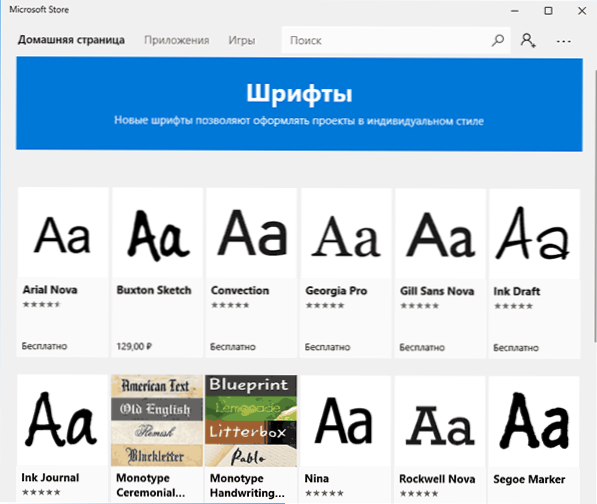
- Odabirom fonta kliknite "Get" za automatsko učitavanje i instaliranje fonta u Windows 10.
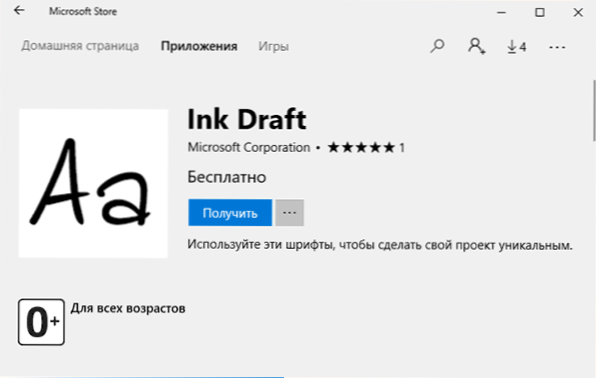
Nakon preuzimanja, font će biti instaliran i dostupan u vašim programima za upotrebu.
Metode instalacije fonta za sve verzije sustava Windows
Font učitan odnekud su obične datoteke (mogu biti u zip arhivi, u ovom slučaju trebaju biti prije jedinice). Windows 10, 8.1 i 7 podržavaju fontove u TrueType i OpenType formatima, ove se datoteke fonta proširuju .Ttf i .OTF, odnosno. Ako je vaš font u drugom formatu, tada će biti informacija o tome kako ga dodati.
Sve što je potrebno za postavljanje fonta već je dostupno u sustavu Windows: ako sustav vidi da je datoteka s kojom radite datoteka s fontom, tada će kontekstni izbornik ove datoteke (nazvan desni gumb miša) sadržavati "Install "Stavka, nakon što kliknete na koju će (prava administratora biti potrebna), font će biti dodan u sustav.
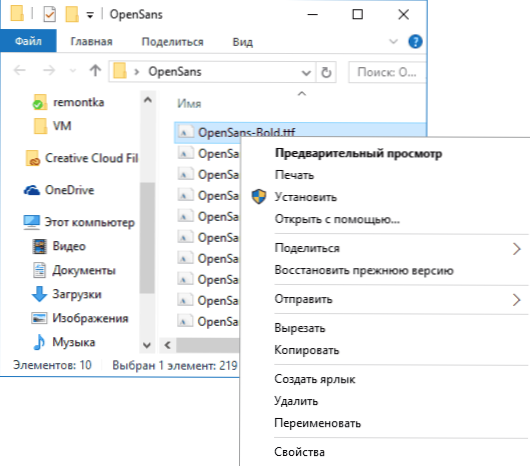
U isto vrijeme, možete dodati fontove ne jedan po jedan, već nekoliko odjednom - odabirom nekoliko datoteka, nakon čega pritiskom na desni gumb miša i odabirom stavke izbornika za instalaciju.
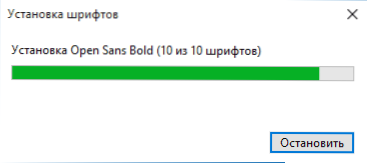
Instalirani fontovi pojavit će se u sustavu Windows, kao i u svim programima koji uzimaju dostupne fontove iz sustava - Word, Photoshop i drugi (programi će se možda zahtijevati za vraćanje fontova na popisu). Usput, u Photoshopu možete instalirati i tipekit fontove.Com pomoću aplikacije Creative Cloud (kartica resursa - fontovi).
Druga metoda instalacije fontova je samo za kopiranje (povlačenja) datoteka s njima u mapu C: \ Windows \ fontovi, Kao rezultat toga, oni će biti instalirani na isti način kao u prethodnoj verziji.
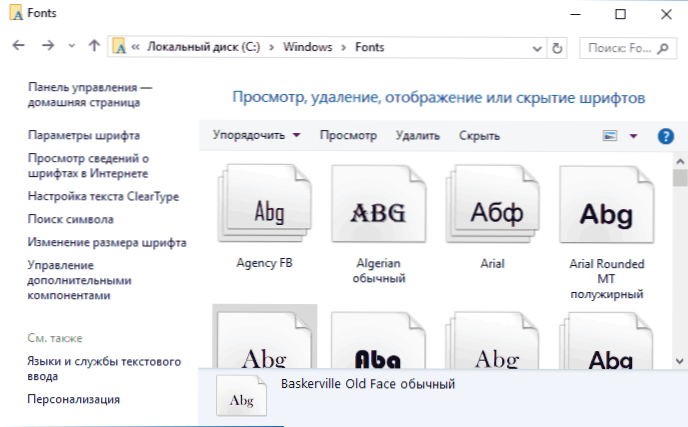
Imajte na umu da ako odete u ovu mapu, otvorit ćete prozor za upravljanje instaliranim prozorima Windows u kojima možete ukloniti ili pregledati fontove. Pored toga, možete "sakriti" fontove - ovo ih ne uklanja iz sustava (možda će se morati raditi za rad), već se skriva u popisima u različitim programima (na primjer, Word), T.e. Netko može olakšati rad s programima, omogućavajući vam da ostavite samo ono što trebate.
Ako font nije instaliran
Događa se da ove metode ne funkcioniraju, dok uzroci i metode njihovog rješavanja mogu biti različiti.
- Ako font nije instaliran u sustavu Windows 7 ili 8.1 s porukom o pogrešci u duhu "Datoteka nije datoteka s fontom" - pokušajte prenijeti isti font iz drugog izvora. Ako font nije predstavljen u obliku TTF ili OTF datoteke, tada se može pretvoriti pomoću bilo kojeg internetskog pretvarača. Na primjer, ako imate WOFF datoteku s fontom, pronađite pretvarač na Internetu na zahtjev "Woff to ttf" i omotnicu.
- Ako font nije instaliran u sustavu Windows 10 - u ovom slučaju upute su primjenjive gore, ali postoji dodatna nijansa. Mnogi su korisnici primijetili da TTF fontovi možda nisu instalirani u Windows 10 s ugrađenim -in izgrađenim -u vatrozidu s istom porukom da datoteka nije datoteka s fontom. Kad je "izvorni" vatrozid uključen, sve je opet instalirano. Čudna pogreška, ali ima smisla provjeriti jeste li suočeni s problemom.
Po mom mišljenju, napisao sam iscrpni vodič za početnike Windows korisnike, ali ako odjednom imate pitanja - ne ustručavajte se pitati ih u komentarima.
- « Kako onemogućiti SSD i HDD diskove u sustavu Windows 10
- Kako preuzeti vComp110.DLL i popravite pogrešku, pokretanje programa je nemoguće »

